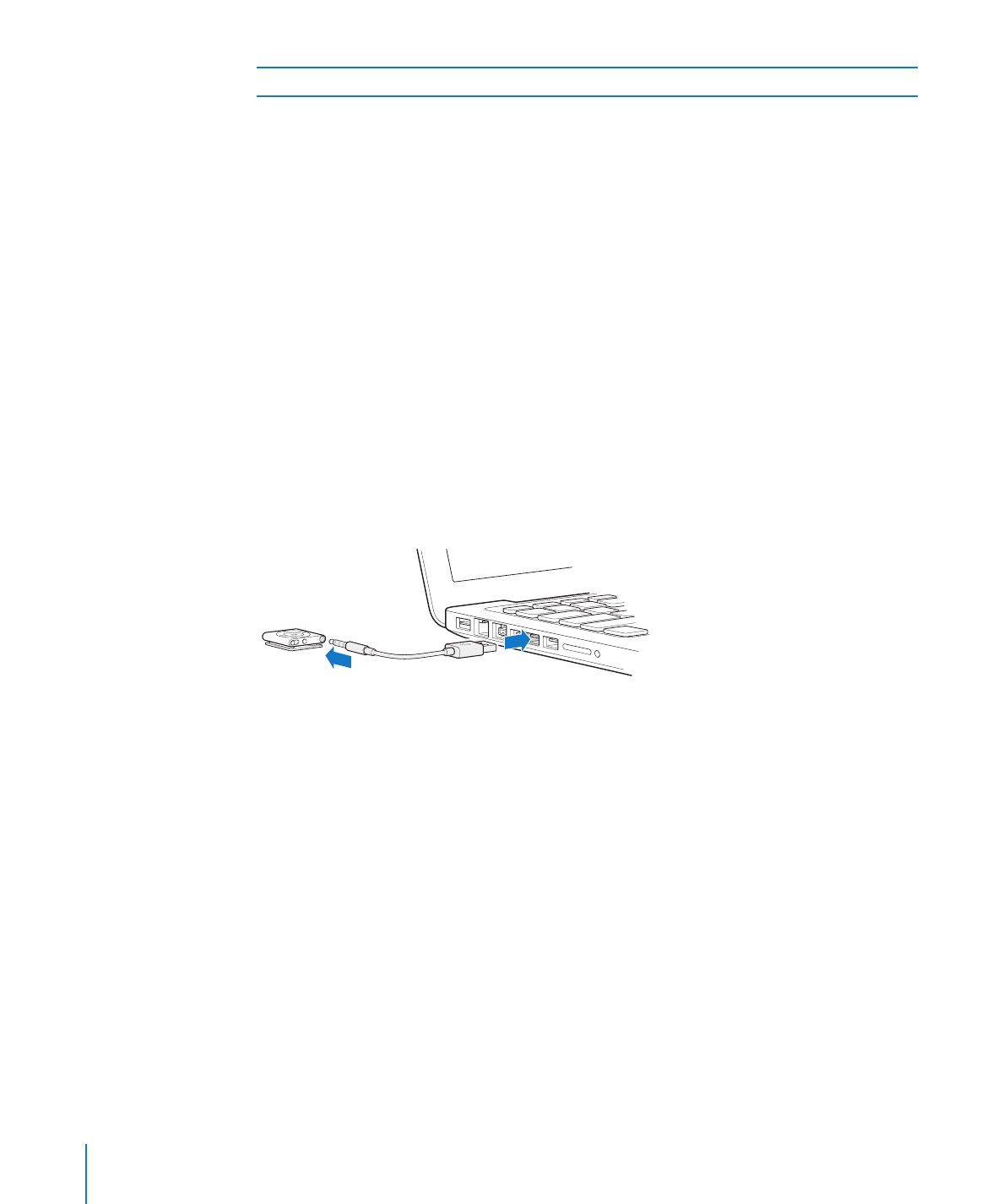
連接與中斷連接
iPod shuπe
請將
iPod shuπe 連接到電腦上來同步歌曲和其他音訊檔案,並替電池充電。當您
完成之後,請中斷
iPod shuπe 與電腦之間的連線。
【重要事項】
若要將
iPod shuπe 連接到電腦上,只可使用 iPod shuπe 隨附的
USB 2.0 接線。
連接
iPod shuπe
若要將
iPod shuπe 連接到電腦上:
將隨附之
USB 接線的一端插入 iPod shuπe 的耳機埠,並將另一端插入電腦的高電
m
力
USB 2.0 埠。
【注意】請勿將
iPod shuπe 連接至鍵盤上的 USB 埠來進行充電。
較長的
USB 接線可在 www.apple.com/tw/ipodstore 另外購買。
首次將
iPod shuπe 連接到電腦上時,iTunes 會協助您設定 iPod shuπe,並將其與
iTunes 資料庫同步。根據預設,當您將 iPod shuπe 連接到電腦上時,iTunes 會自
動同步其中的歌曲。在電池充電的過程中,您可以同時同步歌曲。
如果您將
iPod shuπe 連接到不同的電腦,並且 iPod shuπe 設為自動同步音樂時,
iTunes 會在同步任何音樂之前先提示您。如果您按一下“是”,則 iPod shuπe 上
原有的歌曲和其他音訊檔案都會被刪除,並且會被
iPod shuπe 所連接之電腦上的
歌曲和視訊檔案所取代。如需關於加入音樂至
iPod shuπe 或在超過一台電腦上使
用
iPod shuπe 的資訊,請參閱第 21 頁第 4 章「聆聽音樂」。
8
第
2 章
iPod shuπe 基本概述
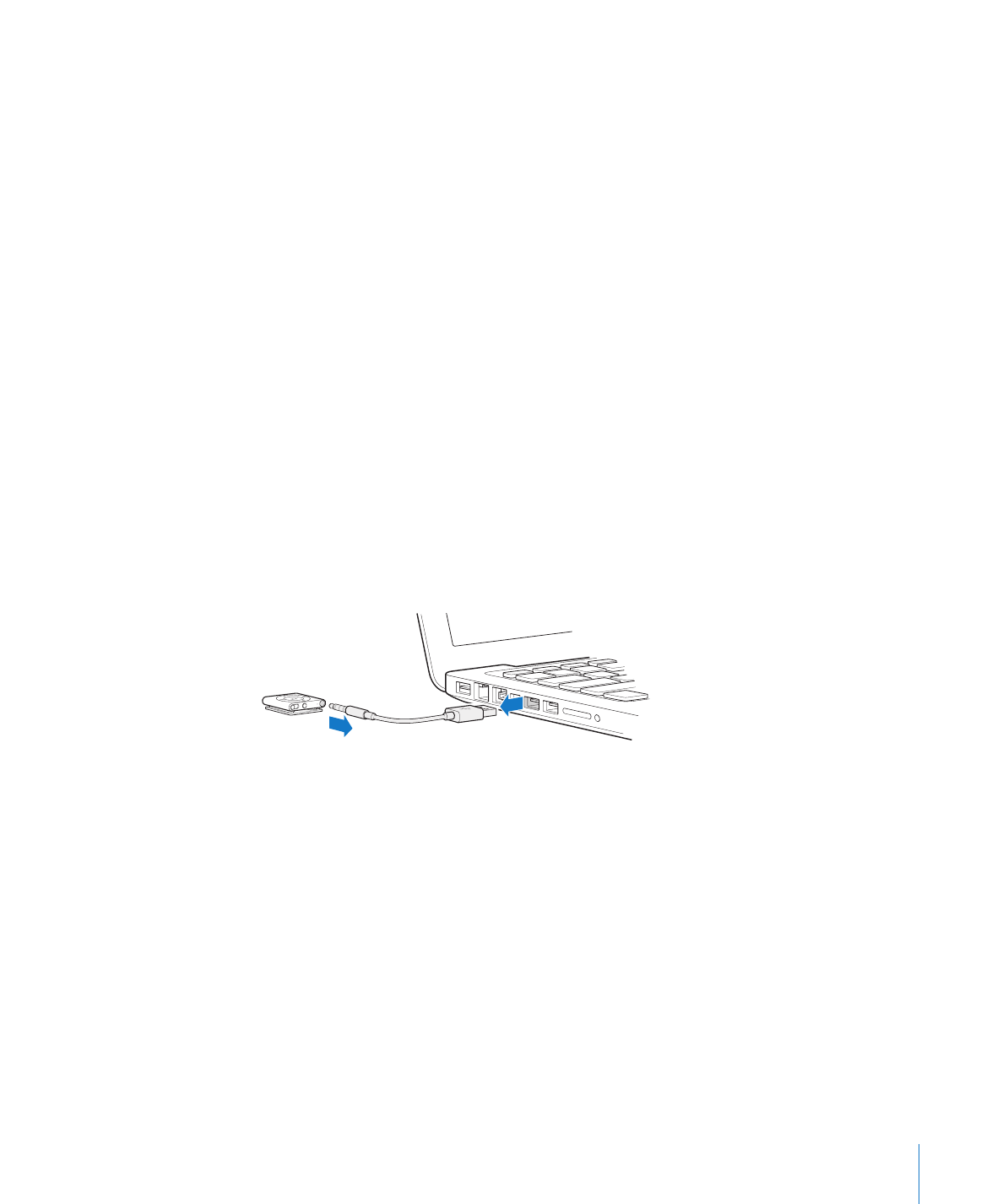
第
2 章
iPod shuπe 基本概述
9
中斷連接
iPod shuπe
當您正在同步音訊檔案或是將
iPod shuπe 作為外接硬碟使用時,切勿中斷
iPod shuπe 與電腦的連線。如果狀態指示燈並未閃爍橘色,或您在 iTunes 視窗上
方看到“可以斷線”的訊息,則可以中斷連接
iPod shuπe。
【重要事項】
如果您在
iTunes 看到“請勿斷線”的訊息,或是 iPod shuπe 狀態指
示燈閃爍橘色,此時必須先退出
iPod shuπe 再中斷連接。若未執行此動作,可能
會損毀
iPod shuπe 上的檔案,並且您需要在 iTunes 中回復 iPod shuπe。如需關於
重置的資訊,請參閱第
33 頁「更新與回復 iPod shuπe 的軟體」。
如果您
啓用了 iPod shuπe 的磁碟功能(請參閱第 28 頁「將 iPod shuπe 作為外接
磁碟」),您必須每次都先退出
iPod shuπe 再中斷連接。
若要退出
iPod shuπe:
在
iTunes 中,請按一下“退出”(
m
C)按鈕(位於裝置列表中的 iPod shuπe
旁)。
如果您是使用
Mac,您也可以將桌面上的 iPod shuπe 圖像拖到“垃圾桶”來退出
iPod shuπe。
如果您是使用
Windows PC,也可以按一下 Windows 系統匣上的 [安全地移除硬體]
圖示,然後選擇
iPod shuπe,藉此在“我的電腦”中退出 iPod shuπe。
若要中斷連接
iPod shuπe:
將
USB 接線從 iPod shuπe 和電腦之間中斷連接。
m
關於